Win10开始菜单打不开?这一招帮你瞬间修复!
时间:2025-06-07 09:54:15 467浏览 收藏
**Win10开始菜单打不开?别慌!一招教你快速解决!** 还在为Win10开始菜单罢工而烦恼吗?本文针对Win10用户可能遇到的开始菜单无法启动问题,提供了一个简单有效的解决方案。无需重装系统,只需通过Windows资源管理器轻松重启相关进程,即可快速恢复开始菜单的正常功能。详细步骤包括定位并结束startMenuExperienceHost.exe进程,系统将自动重新加载,通常能有效解决问题。如果问题依旧存在,文章也提供了进一步的建议,如重装系统或重置Windows 10。掌握此技巧,告别Win10开始菜单打不开的困扰,让你的电脑运行更流畅!
部分用户在使用 Windows 10 系统时,可能会遇到开始菜单无法正常开启的情况。针对这一问题,我们可以通过 Windows 资源管理器来关闭并重新启动开始菜单的相关进程,从而解决问题。以下为具体操作流程,希望能帮到您。
1、按下 Ctrl + Shift + Esc 快速启动 Windows 资源管理器,接着定位到开始菜单相关的进程,并重新启动它。
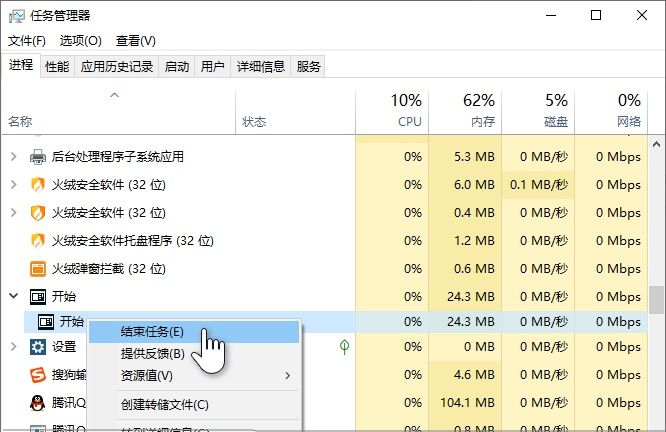
2、或者您可以切换至进程详情页面,找到名为 startMenuExperienceHost.exe 的进程(实际上它们是同一个进程)。一旦发现开始菜单存在问题,可以直接右键点击此进程,选择“结束任务”。之后,系统会自动重新加载该进程。通常情况下,这样的操作就能修复问题。如果问题依然存在,则可能是电脑内部某些组件出现了故障,这时可以尝试用启动 U 盘重装系统或直接重置 Windows 10 系统。
掌握了这个方法后,当再次遇到 Windows 10 开始菜单无法打开的情况时,就可以迅速通过重启相关进程来恢复正常功能。当然,如果上述办法未能奏效,请务必检查硬件状态或考虑更高级别的系统恢复措施。
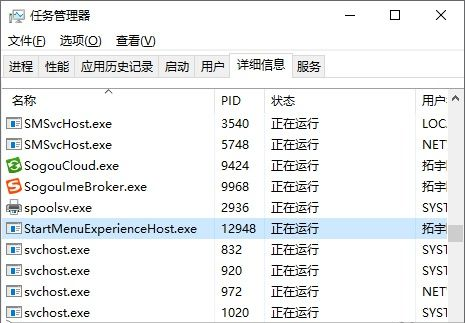
本篇关于《Win10开始菜单打不开?这一招帮你瞬间修复!》的介绍就到此结束啦,但是学无止境,想要了解学习更多关于文章的相关知识,请关注golang学习网公众号!
-
501 收藏
-
501 收藏
-
501 收藏
-
501 收藏
-
501 收藏
-
113 收藏
-
134 收藏
-
377 收藏
-
311 收藏
-
208 收藏
-
434 收藏
-
122 收藏
-
330 收藏
-
102 收藏
-
262 收藏
-
124 收藏
-
335 收藏
-

- 前端进阶之JavaScript设计模式
- 设计模式是开发人员在软件开发过程中面临一般问题时的解决方案,代表了最佳的实践。本课程的主打内容包括JS常见设计模式以及具体应用场景,打造一站式知识长龙服务,适合有JS基础的同学学习。
- 立即学习 543次学习
-

- GO语言核心编程课程
- 本课程采用真实案例,全面具体可落地,从理论到实践,一步一步将GO核心编程技术、编程思想、底层实现融会贯通,使学习者贴近时代脉搏,做IT互联网时代的弄潮儿。
- 立即学习 516次学习
-

- 简单聊聊mysql8与网络通信
- 如有问题加微信:Le-studyg;在课程中,我们将首先介绍MySQL8的新特性,包括性能优化、安全增强、新数据类型等,帮助学生快速熟悉MySQL8的最新功能。接着,我们将深入解析MySQL的网络通信机制,包括协议、连接管理、数据传输等,让
- 立即学习 500次学习
-

- JavaScript正则表达式基础与实战
- 在任何一门编程语言中,正则表达式,都是一项重要的知识,它提供了高效的字符串匹配与捕获机制,可以极大的简化程序设计。
- 立即学习 487次学习
-

- 从零制作响应式网站—Grid布局
- 本系列教程将展示从零制作一个假想的网络科技公司官网,分为导航,轮播,关于我们,成功案例,服务流程,团队介绍,数据部分,公司动态,底部信息等内容区块。网站整体采用CSSGrid布局,支持响应式,有流畅过渡和展现动画。
- 立即学习 485次学习
